Étonnamment, de nombreux utilisateurs de PC, y compris les joueurs, ne sont peut-être pas conscients de la quantité de mémoire graphique, ou VRAM, que possède leur carte graphique. Bien que ce soit une considération lors de l’achat initial d’une carte graphique, elle peut facilement être oubliée avec le temps. Néanmoins, connaître la VRAM de votre carte graphique est crucial dans divers scénarios. Dans cet article, nous vous expliquerons comment déterminer facilement ces informations sans avoir besoin de démontage.
Pour les joueurs et les créateurs de contenu, disposer d’une quantité adéquate de VRAM est crucial. Une VRAM inadéquate peut entraîner des difficultés à exécuter des jeux de haute qualité gourmands en graphiques ou même rendre certains jeux injouables. Les créateurs de contenu, notamment les monteurs vidéo, nécessitent également une mémoire graphique importante.

Comment vérifier votre VRAM :
Pour les utilisateurs Windows:
- Ouvrez le Gestionnaire des tâches, accessible de différentes manières, par exemple en appuyant sur CTRL + ALT + SUPPR et en sélectionnant Gestionnaire des tâches, en appuyant sur CTRL + MAJ + ÉCHAP ou en cliquant avec le bouton droit sur le bouton Démarrer et en choisissant Gestionnaire des tâches.
- Dans le Gestionnaire des tâches, accédez à l'onglet Performances. Vers la fin de l'onglet, vous trouverez une section intitulée « GPU », qui affiche les informations « Mémoire GPU dédiée » de votre carte graphique.
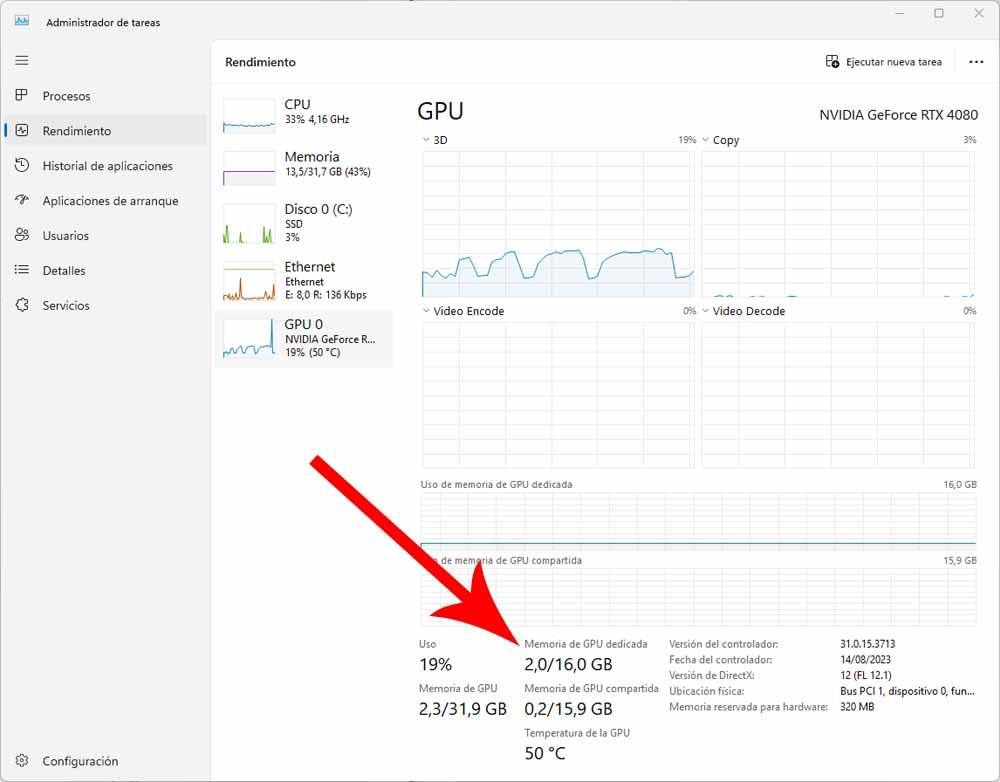
Pour les utilisateurs Windows (méthode alternative) :
- Utilisez l'outil « dxdiag » en cliquant avec le bouton droit sur le bouton Démarrer, en sélectionnant Exécuter et en saisissant « dxdiag » (sans les guillemets). Cet outil collectera des informations sur votre matériel.
- Dans le(s) onglet(s) « Affichage » (correspondant au nombre de moniteurs connectés), vous pourrez retrouver les informations concernant votre VRAM.
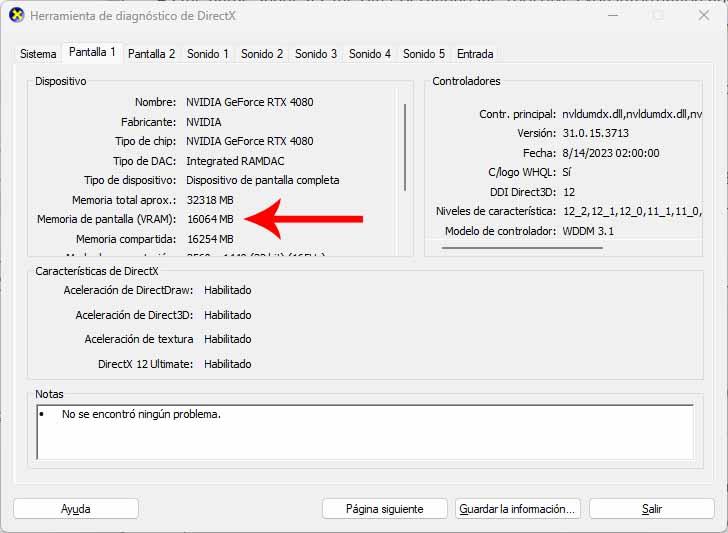
Outils tiers :
- Pensez à utiliser des outils tiers comme Aida64 ou GPU-Z. GPU-Z, en particulier, fournit des informations complètes sur votre carte graphique, y compris son type de VRAM.
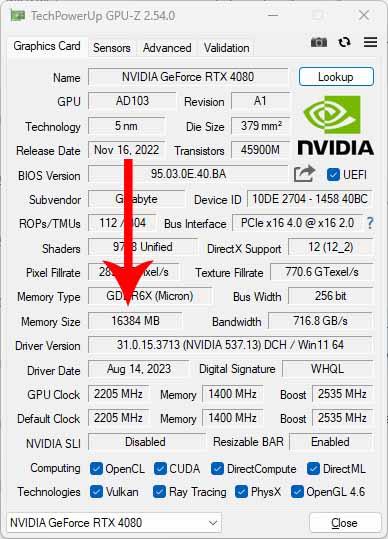
Pour les utilisateurs Linux :
- Ouvrez un terminal et entrez la commande suivante:
sudo lshw -C display. Cela affichera les données de votre carte graphique, y compris la VRAM.
VRAM recommandée :
En règle générale, la norme actuelle pour les jeux est d'un minimum de 4 Go de VRAM, tandis que le montage vidéo nécessite généralement 8 Go ou plus. Ces exigences peuvent varier en fonction des jeux spécifiques, de leurs résolutions et des tâches de montage vidéo que vous effectuez. Cependant, en règle générale, « plus c'est mieux ».

Divers facteurs peuvent influencer les exigences en matière de VRAM et GPU performances, y compris l'architecture, le type de mémoire, la vitesse de la mémoire et le matériel informatique global. Néanmoins, il est conseillé de rechercher une carte graphique avec un minimum de 4 Go de VRAM pour les jeux et idéalement 8 Go ou plus pour le montage vidéo dans un contexte contemporain.
